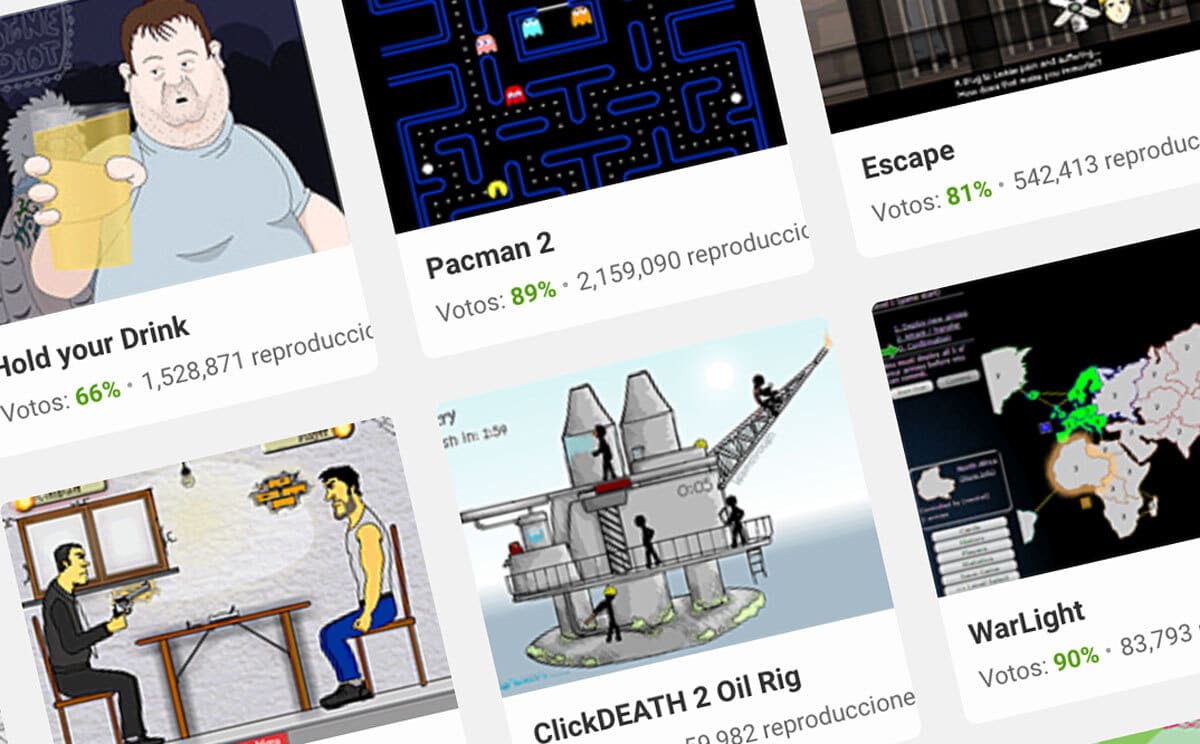
Časom sa obsah Flash z internetu vytráca a z dlhodobého hľadiska nám môže chýbať veľa z tých hier, ktoré sme si predtým tak veľmi užívali. Takže v tomto článku povieme vám, ako ukladať hry vo formáte Flash, aby žiaden z nich neupadol do zabudnutia a kedykoľvek budete chcieť, môžete sa ku všetkým vrátiť a pripomenúť si popoludnia vyskúšania desiatok a desiatok hier na webe.
Aj keď tá technológia blesk teraz to môžeme považovať za staré alebo zastarané, nezabúdame na to. Je pravda, že Flash eliminujú všetky hlavné spoločnosti v technologickom sektore, hlavne softvérové spoločnosti, ktoré vyvíjajú prehľadávače pre internet, ako je Google a jeho prehliadač, Google Chrome. Aj napriek tomu stále existujú flash hry, ktoré vám odporúčame, ak ich nepoznáte, čo je zriedkavé, preto si ich prezrite, pretože by vás mohlo zaujímať uchovať si ich skôr, ako budú vylúčené. Je tiež potrebné povedať, že v súhrne sú flashové hry také, ktoré sa spúšťajú v samotnom prehliadači, na webových stránkach, bez nutnosti nič inštalovať alebo spustiť na vašom počítači.
Ako ukladať hry vo formáte Flash
V tomto článku ako referenciu použijeme prehliadač par excellence, Google Chrome, pretože dnes je to ten s najväčším počtom používateľov, ktorý zovšeobecňujeme, a ktorý pomáha viac ľuďom, tým lepšie. Je pravda, že kroky nie sú ďaleko od toho, čo by mohlo byť v iných rôznych prehliadačoch.
Ak chceme začať teraz, je potrebné povedať, že v prvom rade budeme musieť rozbaľte ponuku Google Chrome a vyberte možnosť Nastavenia. Po vstupe do ponuky Nastavenia sa dostanete do tejto sekcie Ochrana osobných údajov a zabezpečenie> Nastavenia webových stránok. Zatiaľ je všetko veľmi jednoduché a postup, ako ukladať flash hry, nie je vôbec tajomný.
Keď sa nachádzate v sekcii konfigurácie webových stránok, musíte prejsť na položku „Obsah“ a potom nájdete prvok „Flash“, ktorý vám umožní zistiť aktuálny stav konfigurácie toho istého prvku. Mohli by sme dať ruku do ohňa alebo vsadiť bez obáv z prehry, že takmer určite bude táto konfigurácia predvolene nastavená ako „zabrániť webovým stránkam spustiť Flash '; aby ste to mohli zmeniť, budete musieť kliknúť a presunúť selektor na možnosť 'Opýtajte sa predtým. “
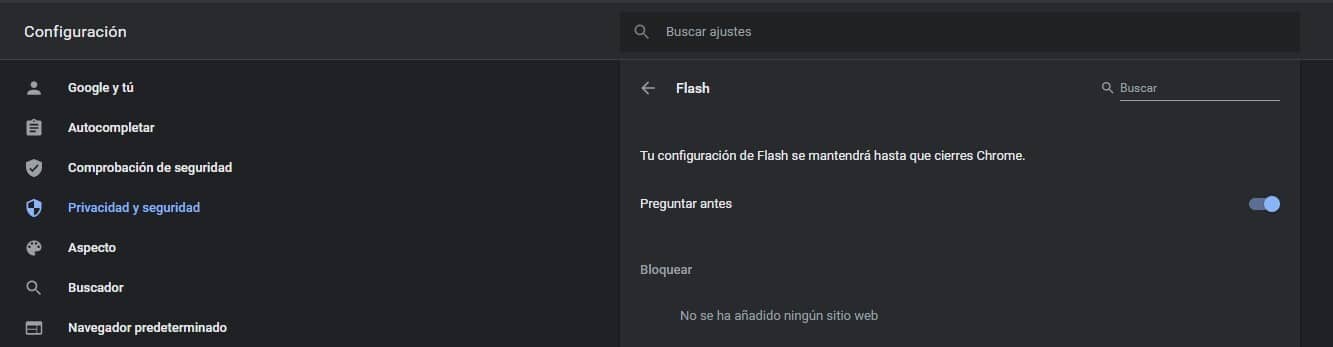
Keď tieto kroky dosiahneme, požiada vás samotný prehliadač či chcete alebo nechcete aktivovať Flash zakaždým, keď vstúpite na webovú stránku, ktorá má tento typ obsahu a treba bežať. Takto môžeme vedieť, že sme viac než pripravení hrať a sťahovať hry Flash.
Ďalšia vec, ktorú musíte urobiť, je prístup na webovú stránku, ktorá obsahuje vašu obľúbenú videohru Flash. Na ilustráciu a pokračovanie článku, ktorý použijeme konkrétne „Crimson Room“, napríklad ak ho nepoznáte, je to jedna z prvých virtuálnych hier „escape room“ (mnohí z nás už unikli miestnosti bez toho, aby vedeli, že to bola skutočne úniková miestnosť, doba, keď ešte neboli v móde).
Áno, v predchádzajúcom kroku sme sa pokúsili zabrániť prehliadaču Google Chrome v blokovaní doplnku Flash, ktorý hru spúšťa, ale môže sa stať, že Pri vstupe na príslušný web a videohru sa vám zatiaľ nepodarilo načítať. Aby ste to dosiahli, po prístupe na príslušnú webovú stránku budete musieť kliknúť na ikonu zámku, ktorá sa nachádza naľavo od mnohých adries URL na každej webovej stránke. Práve tam môžete povoliť program Adoble Flash Player pre konkrétnu doménu, ako to ilustruje nasledujúci obrázok, aby ste neprišli o žiadnu stratu.
Keď sa vám podarí povoliť prehliadač vykonaním týchto krokov, zobrazí sa výzva na opätovné načítanie webu. Môžete to urobiť kliknutím na tlačidlo opätovného načítania vedľa zámku alebo jednoduchým stlačením klávesu F5 na klávesnici, pokiaľ sa nachádzate na príslušnej karte.
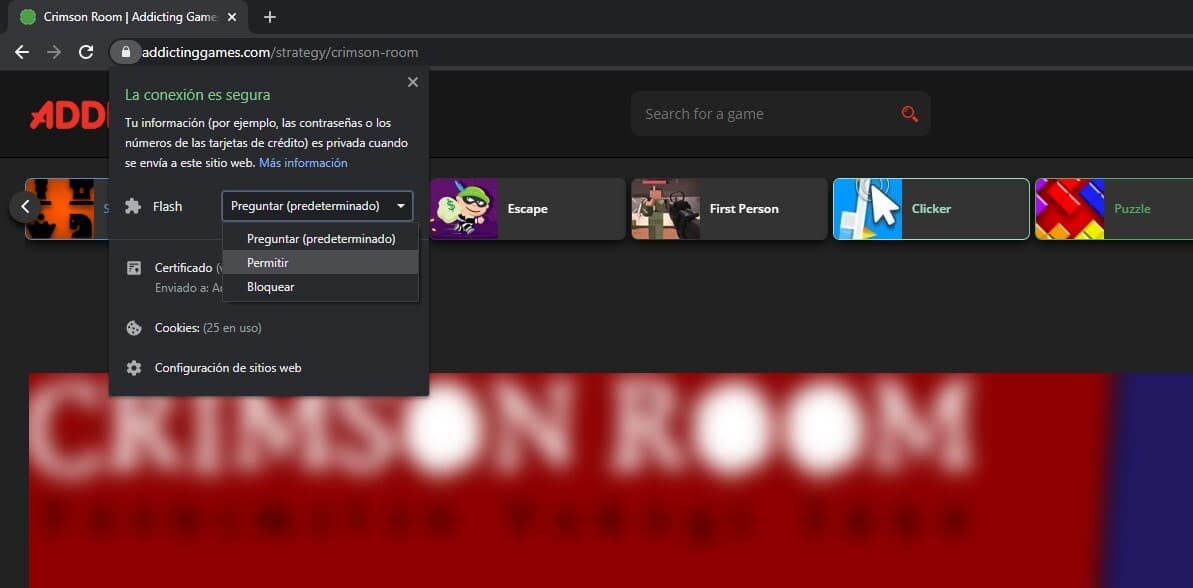
Prvá vec, ktorú musíte urobiť, je stiahnuť si hru Flash
A v tomto okamihu sa blížime ku koncu článku alebo tutoriálu, aby sme vedeli, ako ukladať flash hry a užiť si ich bez obáv z ich zmiznutia. Po dokončení všetkých predchádzajúcich krokov nie je nič zložitého, potom môžete podniknúť tento ďalší krok: kliknite pravým tlačidlom myši na webovú stránku, ktorú ste otvorili, a potom vyberte možnosť napájania «Zobraziť zdrojový kód» stránky.
Keď si prezeráte zdrojový kód webovej stránky, kde sa nachádzate, môžete na uľahčenie nasledujúceho vyhľadávania použiť kombináciu klávesov. Control + F (alebo Cmd + F, pre počítače Mac) vyhľadať textový reťazec alebo frázu, v ktorej sa vyskytuje „.Swf“, toto, ak stále nevieš, je rozšírenie doplnku Flash.
Ak máte šťastie a nič nie je komplikované, pri vyhľadávaní sa vám zobrazí odkaz, ktorý bude označený modrou farbou. V takom prípade budete musieť kliknúť iba pravým tlačidlom myši na ten istý modrý odkaz a potom vyberiete možnosť 'Uložiť ako'.
Pri mnohých iných príležitostiach sa môže stať, že na tej istej stránke nájdete rôzne súbory s príponou SWF, takže v zdrojovom kóde uvidíte rôzne riadky zvýraznené modrou farbou. Potom, budete musieť skontrolovať, kde je názov hry, ktorú chcete, pretože to bude odkaz, v ktorom sa má vykonať predchádzajúci krok uloženia ako.
Môže nastať, bohužiaľ, pre vás iná, o niečo komplikovanejšia situácia, ale nič, čo sa nedá vyriešiť. Môže sa stať, že cesta k súboru nie je úplná; čo tým myslíme, nezačínaj "Https: // názov domény .com /". V takom prípade musíme iba pridať túto časť k relatívnej ceste vloženej do kódu. Pre tých, ktorí sa príliš nezaoberajú spracovaním zdrojového kódu alebo im to pripadá čudné, necháme obrázok, ktorý im uľahčí vykonanie tohto kroku:
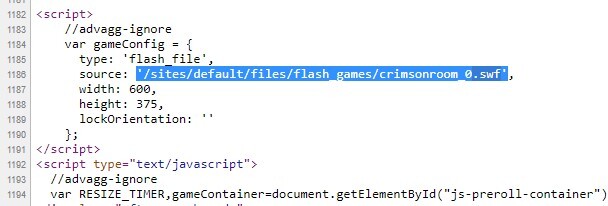
Keď toto nájdete, budete musieť zadať, ako sme už povedali, adresu URL do vyhľadávacieho poľa prehliadača Google Chrome. Potom sa zobrazí varovná správa, ktorá sa nachádza priamo na paneli sťahovania. budete musieť povoliť, aby sa táto správa začala sťahovaním na stiahnutie súboru Flash SWF.
Môže sa stať, že v niektorých prípadoch majitelia webových stránok našli spôsob, ako úplne skryť cestu k súboru Flash SWF. Ak sa vám to stane, musíte v nasledujúcom online nástroji zadať adresu URL webovej stránky, na ktorej je vložená videohra Flash (mimochodom, úplne bezpečná), File2HD.com; a po vykonaní tohto kroku budete musieť iba znova vyhľadať súbor SWF v zdrojovom kóde, aby ste našli videohru Flash, ktorú chcete stiahnuť.
Spustite videohru Flash
V tomto okamihu sme sa vyrovnali takmer so všetkým, aby sme mohli vytvoriť knižnicu najlepších flash hier alebo tých, ktoré ste v mladosti hrali najviac. V tejto dobe súbor SWF už budete mať, to znamená flash videohra, stiahnutá a bezpečne uložená na pevnom disku vášho počítača. Ale čo s ním do pekla teraz máme? možno sa teraz pýtate. Budete potrebovať program, ktorý je schopný vykonávať súbory SWF aby ste si mohli zahrať videohru Flash na počítači. Existuje niekoľko multimediálnych prehrávačov, ako napríklad Windows Media Player (už mýtický) alebo Pot Player (niečo menej známe), ktoré sú viac než schopné spustiť videohru na počítači v dobrej kvalite. Čo sa deje? čo niektoré funkcie, napríklad samotný vstup z klávesnice, by mohli spôsobiť problémy v mnohých hrách.
Preto vám chceme odporučiť najlepšiu možnú možnosť: nainštalujte si oficiálny program Adobe, Adobe Flash Player (Aj keď je pravdepodobné, že ho môžete mať už nainštalovaný v počítači a neviete o ňom). Ak ho nemáte nainštalovaný, budete si musieť stiahnuť iba jeho verziu „Debugger obsahu projektora Flash Player“, ktorý bude k dispozícii pre rôzne operačné systémy, ako sú Windows, Linux a Mac v rôznych verziách, nakoniec je to oficiálny doplnok, ktorý s nami strávil mnoho rokov.
Akonáhle budete mať nainštalovanú verziu programu Flash Player Projector Content Debugger umožní vám bez problémov spustiť videohru Flash na počítači a zahrajte si ho rovnako ako v minulosti na každom webe s videohrami Flash, ktorý ste navštívili.
Bol pre vás tento návod, ako ukladať hry Flash, užitočný? Našli ste v celom článku lepší krok? Čítali sme vás v komentároch!
